
Bloq./borrar memoria modo
Memoria del modo Copia
Es posible bloquear Memoria del modo Copia para evitar el borrado accidental, o liberar el bloqueo. Con esta función, también se puede borrar el contenido de Memoria del modo Copia que ya no se necesite.
Referencia
Para obtener más información sobre el registro de Memoria del modo Copia, consulte Registro de la configuración de un trabajo de copia.
Siga el procedimiento explicado en Visualización de la pantalla Menú de Conf. de administrador para acceder a la pantalla Menú Configuración administrador máquina.
Pulse Configuración sistema en la pantalla Menú Configuración administrador máquina y, a continuación, pulse Definir prohib. operación, Bloq./borrar memoria modo y Memoria del modo Copia de forma consecutiva.
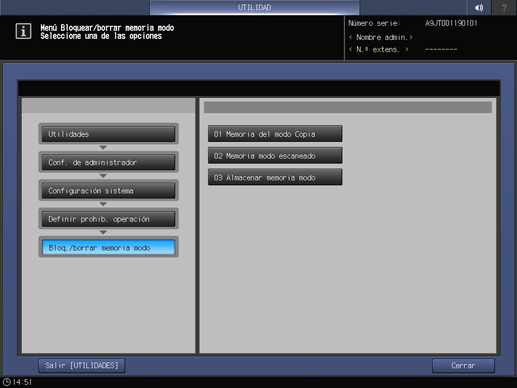
Bloquee o desbloquee una memoria de modo.
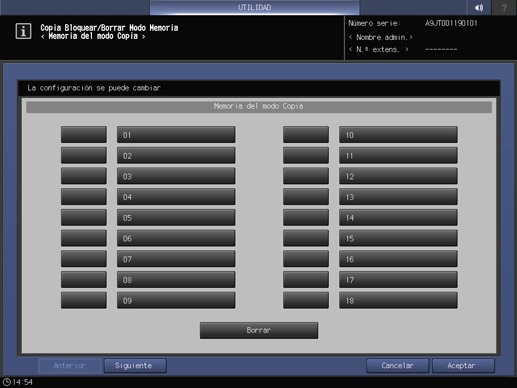
explicación adicionalCada modo Memoria tiene su nombre de registro y se muestra a la derecha del número de entrada.
explicación adicionalPara bloquear una entrada, pulse la tecla que está a la izquierda del modo Memoria. Cuando el modo Memoria está bloqueado, aparece un símbolo de bloqueo.
explicación adicionalPara desbloquear una entrada, pulse la tecla en la que parece el símbolo de bloqueo. Cuando se desbloquea el modo Memoria, el símbolo de bloqueo desaparece.
explicación adicionalSe pueden guardar hasta 30 entradas en el Modo Memoria. Para cambiar de página, pulse Siguiente o Anterior.
Borre un Modo memoria.
explicación adicionalSeleccione un modo Memoria y, a continuación, pulse Borrar. Cuando se muestre pantalla de confirmación de eliminación, pulse Sí.
AVISO
Para borrar una entrada bloqueada, debe desbloquearla antes de intentar borrarla. Una vez eliminada la entrada, ya no se puede recuperar.
Pulse Aceptar para completar la configuración.
explicación adicionalPara anular el cambio, pulse Cancelar.
En cualquiera de los dos casos, vuelve a aparecer la pantalla Menú Bloquear/borrar memoria modo.
Memoria del modo Escaneado
Es posible bloquear Memoria del modo Escaneado para evitar el borrado accidental, o liberar el bloqueo. Con esta función, también se puede borrar el contenido de Memoria del modo Escaneado que ya no se necesite.
Referencia
Para obtener más información sobre el registro de Memoria del modo Escaneado, consulte Registrar configuración de recuperación.
Siga el procedimiento explicado en Visualización de la pantalla Menú de Conf. de administrador para acceder a la pantalla Menú Configuración administrador máquina.
Pulse Configuración sistema en la pantalla Menú Configuración administrador máquina y, a continuación, pulse Definir prohib. operación, Bloq./borrar memoria modo y Memoria modo escaneado de forma consecutiva.
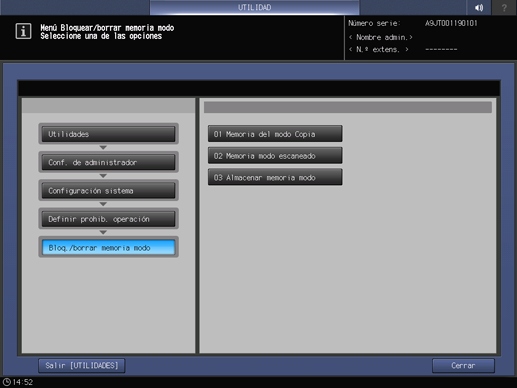
Bloquee o desbloquee una memoria de modo.
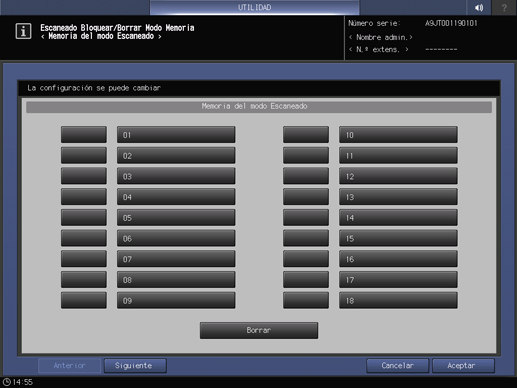
explicación adicionalCada modo Memoria tiene su nombre de registro y se muestra a la derecha del número de entrada.
explicación adicionalPara bloquear una entrada, pulse la tecla que está a la izquierda del modo Memoria. Cuando el modo Memoria está bloqueado, aparece un símbolo de bloqueo.
explicación adicionalPara desbloquear una entrada, pulse la tecla en la que parece el símbolo de bloqueo. Cuando se desbloquea el modo Memoria, el símbolo de bloqueo desaparece.
explicación adicionalSe pueden guardar hasta 30 entradas en el Modo Memoria. Para cambiar de página, pulse Siguiente o Anterior.
Borre un Modo memoria.
explicación adicionalSeleccione un modo Memoria y, a continuación, pulse Borrar. Cuando se muestre pantalla de confirmación de eliminación, pulse Sí.
AVISO
Para borrar una entrada bloqueada, debe desbloquearla antes de intentar borrarla. Una vez eliminada la entrada, ya no se puede recuperar.
Pulse Aceptar para completar la configuración.
explicación adicionalPara anular el cambio, pulse Cancelar.
En cualquiera de los dos casos, vuelve a aparecer la pantalla Menú Bloquear/borrar memoria modo.
Almacenar memoria modo
Es posible bloquear Almacenar memoria modo para evitar el borrado accidental, o liberar el bloqueo. Con esta función, también se puede borrar el contenido de Almacenar memoria modo que ya no se necesite.
Referencia
Para obtener más información sobre el registro de la Almacenar memoria modo, consulte Modo de memoria: registrar la configuración de almacenamiento.
Siga el procedimiento explicado en Visualización de la pantalla Menú de Conf. de administrador para acceder a la pantalla Menú Configuración administrador máquina.
Pulse Configuración sistema en la pantalla Menú Configuración administrador máquina y, a continuación, pulse Definir prohib. operación, Bloq./borrar modo memoria y Almacenar memoria modo de forma consecutiva.
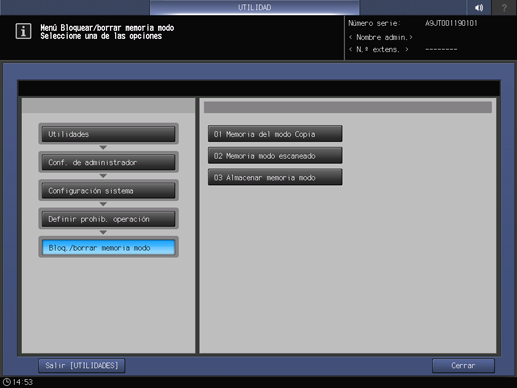
Bloquee o desbloquee una memoria de modo.
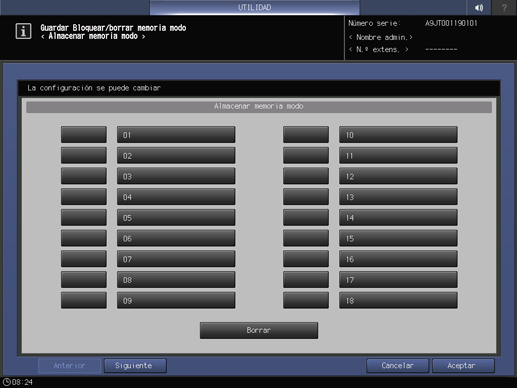
explicación adicionalCada modo Memoria tiene su nombre de registro y se muestra a la derecha del número de entrada.
explicación adicionalPara bloquear una entrada, pulse la tecla que está a la izquierda del modo Memoria. Cuando el modo Memoria está bloqueado, aparece un símbolo de bloqueo.
explicación adicionalPara desbloquear una entrada, pulse la tecla en la que parece el símbolo de bloqueo. Cuando se desbloquea el modo Memoria, el símbolo de bloqueo desaparece.
explicación adicionalSe pueden guardar hasta 30 entradas en el Modo Memoria. Para cambiar de página, pulse Siguiente o Anterior.
Borre un Modo memoria.
explicación adicionalSeleccione un modo Memoria y, a continuación, pulse Borrar. Cuando se muestre pantalla de confirmación de eliminación, pulse Sí.
AVISO
Para borrar una entrada bloqueada, debe desbloquearla antes de intentar borrarla. Una vez eliminada la entrada, ya no se puede recuperar.
Pulse Aceptar para completar la configuración.
explicación adicionalPara anular el cambio, pulse Cancelar.
En cualquiera de los dos casos, vuelve a aparecer la pantalla Menú Bloquear/borrar memoria modo.